在 Microsoft Edge 瀏覽器輕鬆下載 YouTube 影片
下載 YouTube 影片的方法有很多,像「YT1s 」打開網站、貼上網址就能在電腦或手機中直接下載。不過如果你連網址複製、貼上的動作都不想多一個麻煩,希望瀏覽影片時候就能直接按一下下載的話,可以試試看這個瀏覽器的外掛程式。
名為 Video downloader for YouTube 的程式是 Microsoft Edge 瀏覽器專用的附加元件,意思是在 Chrome 或其他瀏覽器就不能用,只能在 Edge 瀏覽器中使用。如果你是 Edge 瀏覽器的愛用者,裝好附加元件之後以後看 YT 影片時隨手按一下「Download」按鈕即可將影片下載回來,,
▇ 軟體小檔案 ▇ (錯誤、版本更新回報)
- 軟體名稱:Video downloader for YouTube
- 軟體版本:0.05
- 軟體語言:英文
- 軟體性質:免費軟體
- 系統支援:Microsoft Edge 瀏覽器專用擴充功能
- 官方網站:Lew_Dev
- 軟體下載:Download 下載
使用方法:
第1步 在 Microsoft Edge 瀏覽器開啟「附加元件」頁面,按以下右邊的「取得」按鈕,將擴充功能安裝到你的 Edge 瀏覽器中。
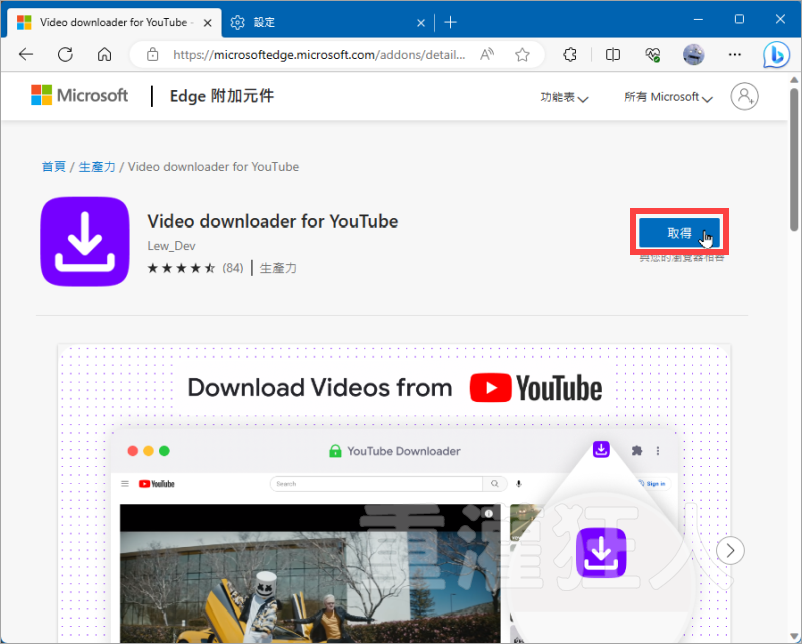
第2步 重新啟動 Microsoft Edge 瀏覽器並開啟 YouTube 影片,此時可以在影片下方看到一個顏色很奇怪的「Download」按鈕,如果要下載影片的話就按一下那個按鈕。
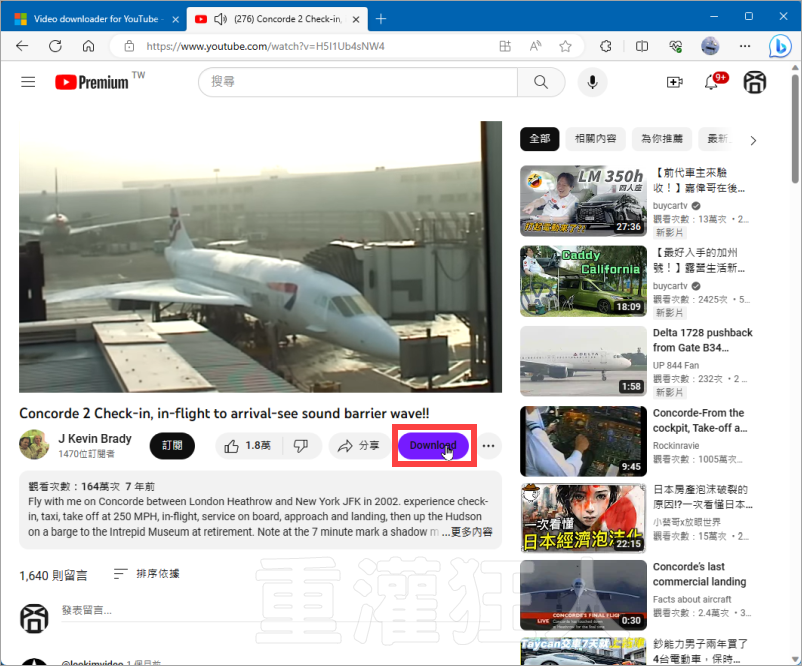
第3步 如果要下載影片就點「.mp4 (video w/audio)」,如果要下載成音訊檔就點「.m4a (audio only) 」。
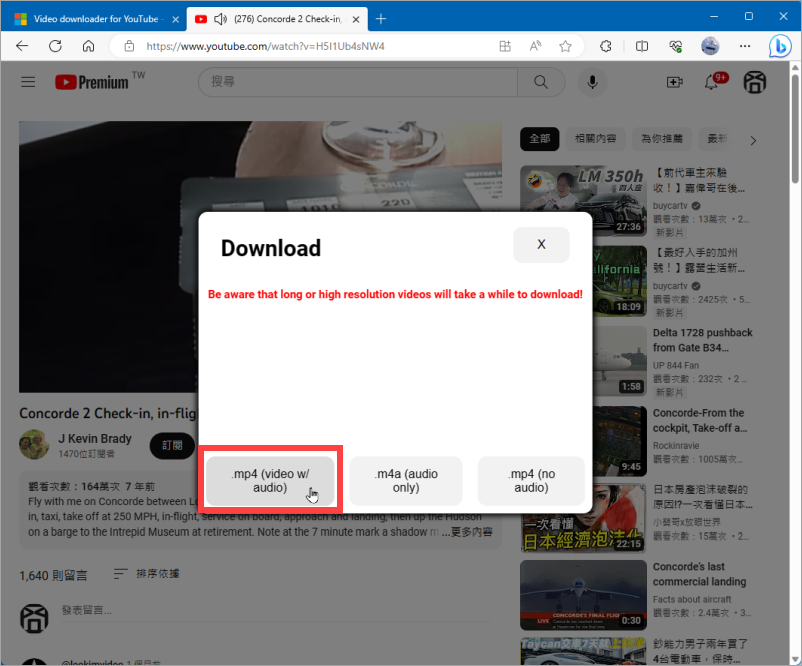
沒了,就這樣。
,